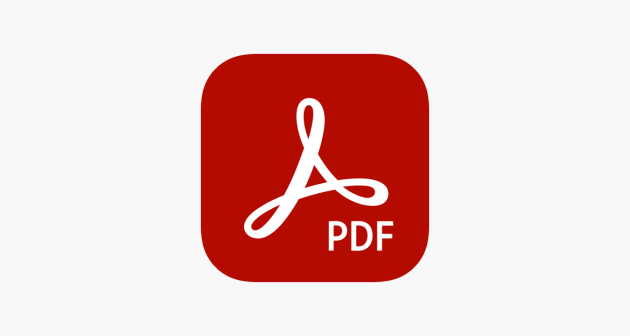4 Cara Memperbesar Ukuran PDF – Ukuran resolusi PDF sangat berperan dalam mempengaruhi kualitas tulisan atau gambar yang ada di dalamnya. Jika ukuran resolusi PDF terlalu kecil, maka tulisan dan gambar di dalamnya akan pecah dan buram saat dilihat di laptop atau hp. Untuk menyiasati ukuran resolusi PDF yang kecil, berikut cara memperbesar ukuran PDF.
Cara Memperbesar Ukuran PDF tanpa Aplikasi
Ada beberapa cara mudah yang dapat dilakukan untuk memperbesar ukuran resolusi sebuah file PDF. Cara pertama yang bisa Anda lakukan untuk memperbesar ukuran PDF yakni dengan menggunakan situs PDF Resizer.
Melalui pdf resizer, Anda bisa mengubah ukuran sebuah dokumen PDF tanpa harus menginstall aplikasi terlebih dahulu. Anda hanya memerlukan koneksi internet dan tentunya browser untuk mengakses pdf resizer.
Anda bisa menggunakan jenis browser apapun seperti Chrome, Mozilla Firefox, dll. Selain itu, pastikan juga Anda sudah mempersiapkan file PDF yang ingin Anda perbesar ukurannya. Berikutnya, ikuti langkah-langkah di bawah ini.
1. Buka browser lalu masuk ke website https://pdfresizer.com/resize
Cara memperbesar ukuran PDF, pertama-tama Anda harus membuka browser di laptop atau PC kemudian masuk ke situs https://pdfresizer.com/resize.
2. Upload file PDF yang akan diperbesar ukurannya
itu, Anda bisa memasukkan file PDF yang ukurannya ingin diperbesar ke situs pdf resizer caranya yakni dengan memilih Choose Files > pilih file PDF > klik pilihan Upload files!
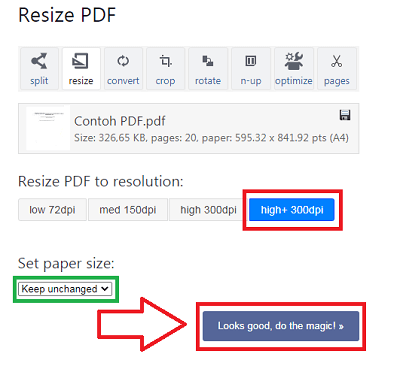
Anda bisa mengupload lebih dari satu file PDF dengan syarat ukuran dari file tersebut tidak lebih dari 100. Kemudian tunggu hingga proses selesai.
3. Perbesar ukuran resolusi PDF
Setelah file PDF yang ingin Anda perbesar ukurannya selesai di upload, Anda akan masuk ke tampilan jendela baru yang gambarnya ada di bawah ini.
Di bagian resolusi, Anda bebas memilih resolusi sesuai keinginan karena ada beberapa pilihan resolusi yang tersedia di situs Resize PDF yaitu:
- low 72dpi bisa digunakan untuk screen viewing
- med 150dpi bisa digunakan untuk ebook
- high 300dpi bisa digunakan untuk printing atau cetak
- high+ 300dpi bisa digunakan untuk dokumen pdf yang terdiri dari banyak gambar di dalamnya
4. Mengganti ukuran kertas cetak
Apabila Anda ingin mencetak atau print dokumen tersebut, maka Anda bisa mengganti ukuran kertasnya sekaligus melalui situs ini. Caranya yakni pada bagian bawah lihat pada menu set paper size kemudian Anda bisa memilih ukuran kertas yang diiingnkan.
Sebagai contoh, Anda bisa mengubah ukuran kertas file PDF tersebut menjadi legal. Namun Anda juga bisa mengubahnya ke ukuran lain sesuai keinginan.
5. Eksekusi
Setelah semua langkah yang telah dijelaskan di atas Anda lakukan, selanjutnya untuk langkah terakhir yakni menekan pilihan Looks good, do the magic! dan proses resize file pdf yang ingin Anda perbesar akan dimulai.
Anda tinggal menunggu hingga proses tersebut selesai lalu klik Download untuk menyimpan file di komputer.
Memperbesar Ukuran File PDF dengan Menggunakan Adobe Acrobat Reader
Cara memperbesar ukuran pdf kedua yakni dengan menggunakan Adobe Acrobat Reader. Aplikasi Adobe Acrobat Reader merupakan salah satu aplikasi yang memiliki fitur-fitur yang cukup lengkap.
Anda juga bisa menggunakan versi gratis dari Adobe Acrobat Reader karena fitur-fitur di dalamnya sudah cukup lengkap untuk mengubah ukuran PDF. Namun jika Anda belum memiliki aplikasi Adobe Acrobat Reader, maka Anda bisa mendownloadnya di Adobe Acrobat Reader.
Jika aplikasi tersebut sudah diinstall, maka Anda bisa membuka file PDF yang ingin Anda perbesar ukurannya. Anda bisa mengikuti langkah-langkah berikut ini:
1. Klik pada menu File > Print
2. Lalu ganti settingan Page Scaling
Kemudian Anda tinggal memperbesar ukuran PDF tersebut sesuai dengan ukuran kertas yang digunakan. Pada menu Page Scaling, Anda bisa memilih opsi:
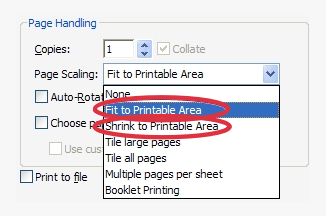
Fit To Printable Area yang berguna untuk memperbesar ukuran file pdf atau memperkecilnya supaya bisa pas dengan ukuran kertas.
Shrink To Printable Area berguna untuk memperkecil ukuran file pdf yang terlalu besar agar bisa pas dengan ukuran kertas.
3. Mencetak file PDF
Setelah memilih semua opsi yang sesuai dengan keinginan, Anda selanjutnya bisa mencetak file PDF tersebut dengan cara menekan pilihan Print.
Aplikasi Adobe Acrobat Reader cocok digunakan jika Anda ingin memperbesar ukuran file PDF kemudian mencetaknya. Selain bisa memperbesar ukuran resolusi file PDF yang terlalu kecil, Anda juga bisa mencetak ukuran file PDF yang terlalu besar agar bisa fit dengan ukuran kertas.
Menggunakan Situs PDF2GO
Cara memperbesar ukuran PDF selanjutnya yakni dengan menggunakan situs atau website PDF2GO. Anda bisa memperbesar ukuran file PDF agar tidak pecah dan buram dengan menggunakan situs PDF2GO. Situs ini bisa digunakan untuk mengubah-ubah ukuran resolusi file PDF tanpa harus menginstall aplikasi.
Anda hanya memerlukan browser dan juga koneksi internet kemudian ikuti langkah-langkah di bawah ini:
1. Buka situs PDF2GO
Pertama-tama, Anda bisa membuka browser di laptop atau PC kemudian masuk ke situs https://www.pdf2go.com/resize-pdf.
2. Upload file PDF yang ingin diperbesar ukurannya
Kemudian Anda hanya perlu mengklik opsi Choose Files lalu pilih file PDF yang ingin Anda perbesar ukurannya. Selanjutnya proses upload akan otomatis berlangsung jadi Anda hanya tinggal menunggu proses tersebut selesai.
3. Pilih ukuran file pdf yang diinginkan
Setelah file diupload selanjutnya Anda bisa mengganti ukurannya dengan cara klik pada menu Size of Pages. Ada beberapa format ukuran yang bisa Anda pilih sesuai dengan ukuran cetak yang diinginkan.
4. Klik tombol start
Langkah terakhir yang harus Anda lakukan untuk memperbesar ukuran PDF dengan menggunakan PDF2GO yakni menekan tombol start. Setelah itu proses memperbesar ukuran file PDF akan dimulai dan Anda tinggal menunggu hingga proses tersebut selesai.
Jika proses sudah selesai, Anda hanya perlu memilih opsi Download untuk menyimpan file di komputer.
Memperbesar Ukuran File PDF dengan Adobe Photoshop
Jika beberapa cara untuk memperbesar PDF seperti yang sudah dijelaskan di atas harus dilakukan secara online, maka Anda juga bisa memperbesar ukuran file pdf secara offline dengan menggunakan Adobe Photoshop.
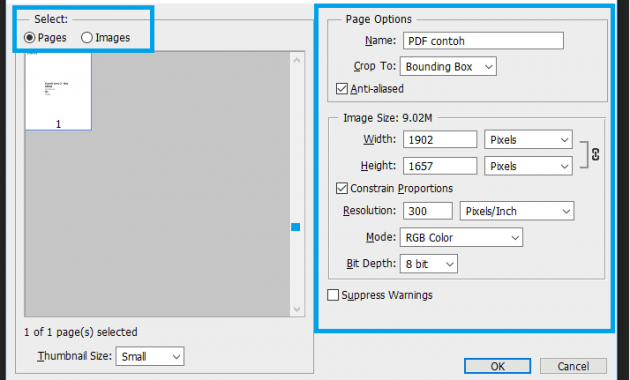
Berikut cara memperbesar ukuran file pdf dengan menggunakan aplikasi Adobe Photoshop:
- Masuk ke aplikasi Adobe Photoshop di laptop atau PC, jika belum punya Anda bisa menginstallnya dahulu
- Klik File > open kemudian pilih file PDF yang Anda ingin ubah ukurannya
- Anda akan menemukan opsi-opsi settings lalu Anda bisa mengaturnya
- Di kolom Select pilih Page
- Crop To > Bounding Box (atau bisa Anda sesuaikan sendiri)
- Ceklis atau centang Anti-Aliased (berfungsi untuk menghaluskan garis)
- Atur Width dan Height sesuai keinginan. Karena Anda ingin memperbesar ukurannya maka cukup naikkan nilainya dan jangan lupa atur setting nilainya menjadi Pixels untuk memudahkan
- Centang Constant Proportions lalu biarkan sisanya default
- Jika muncul jendela cukup pilih ‘Save PDF’
- Setelah disimpan Anda bisa melihat hasil PDF yang sudah diperbesar di komputer.